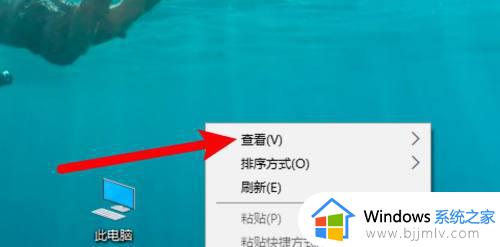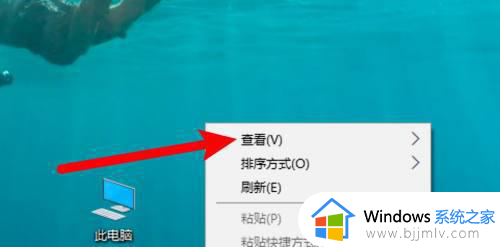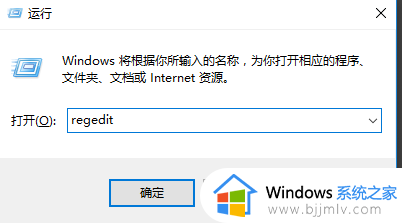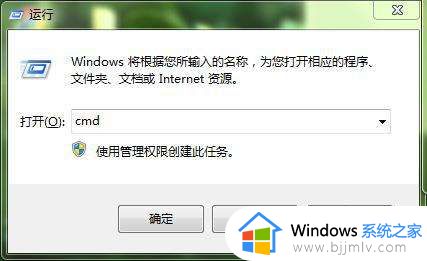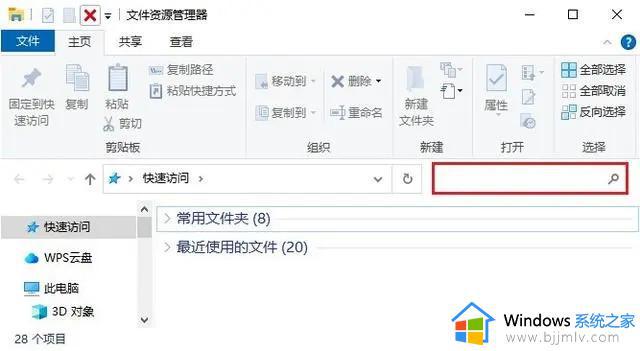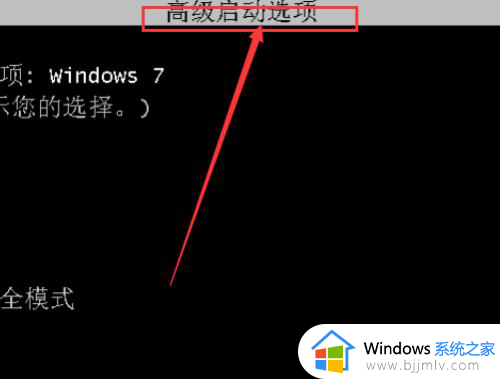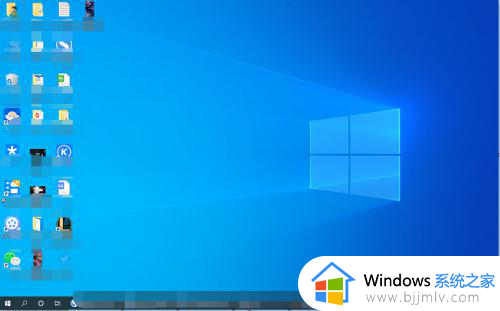桌面文件不能随意移动怎么办 电脑桌面文件不能随意移动处理方法
更新时间:2023-12-05 09:25:05作者:runxin
对于电脑保存的一些常用文件,大多用户都会选择将文件存放在桌面上,而且也能够方便用户快速找到,可是当用户在对电脑桌面上的图标进行移动排序时,却总是会出现文件图标不能随意移动的问题,对此桌面文件不能随意移动怎么办呢?这里小编就给大家带来电脑桌面文件不能随意移动处理方法。
具体方法如下:
1、鼠标右键单击电脑桌面的空白之处,点击【查看】。
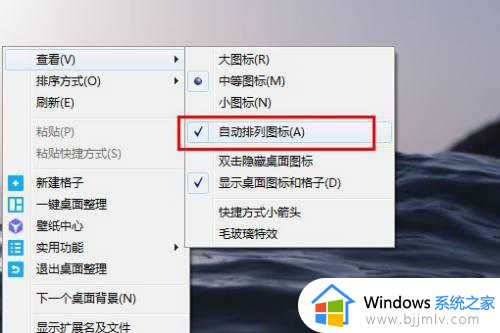
2、将二级菜单中的【自动排列图标】前面的√去掉;
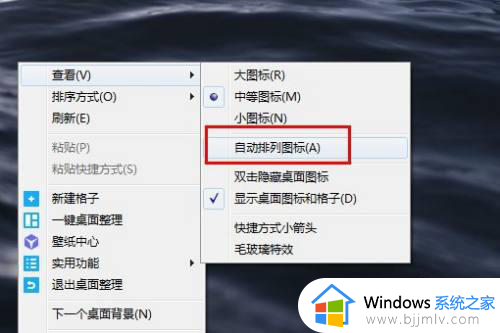
3、之后鼠标选中当前的图标不放,拖到自己想要放置的位置,放开鼠标图标就完成移动了;
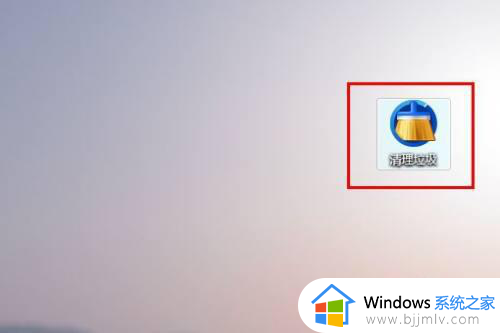
4、当不想要自由放置的时候,重新勾选上【自动排列图标】就可以了。
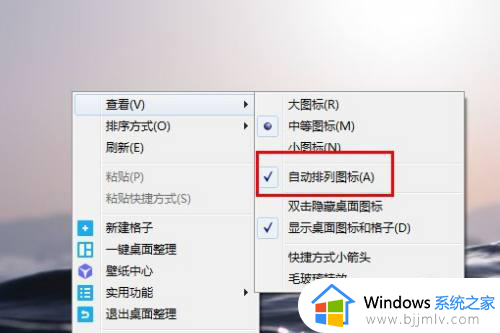
综上所述就是小编教大家的电脑桌面文件不能随意移动处理方法了,碰到同样情况的朋友们赶紧参照小编的方法来处理吧,希望本文能够对大家有所帮助。